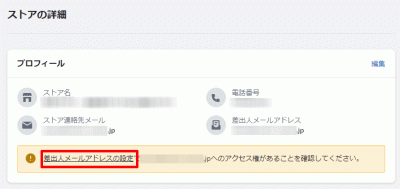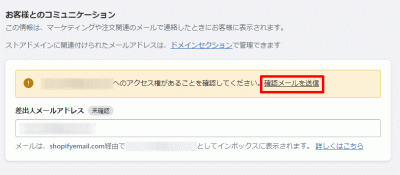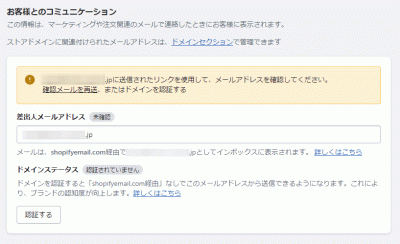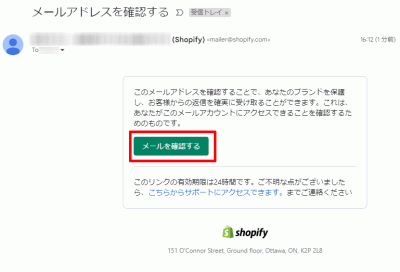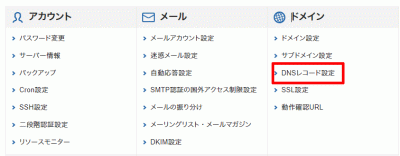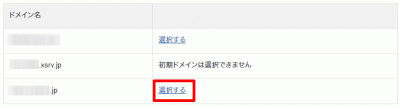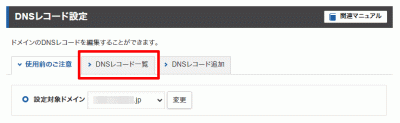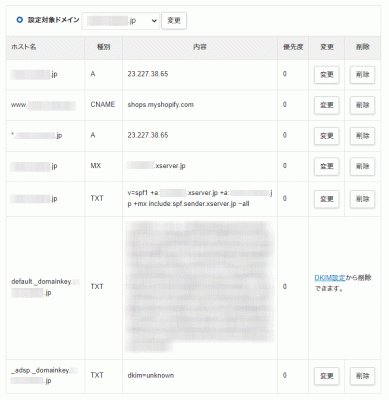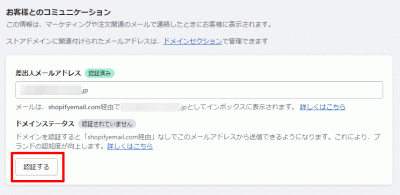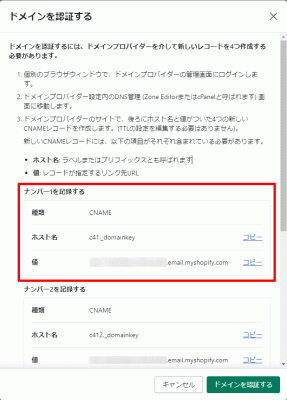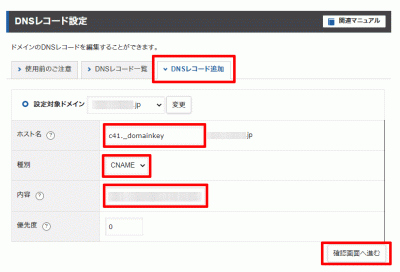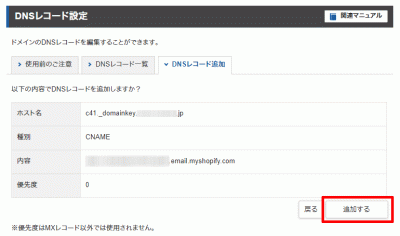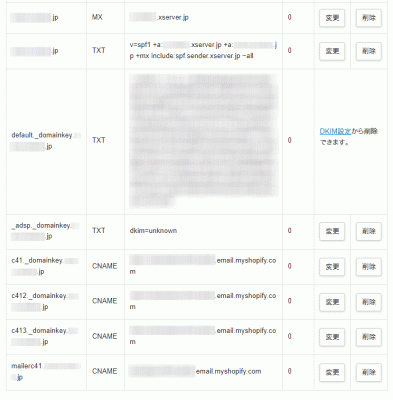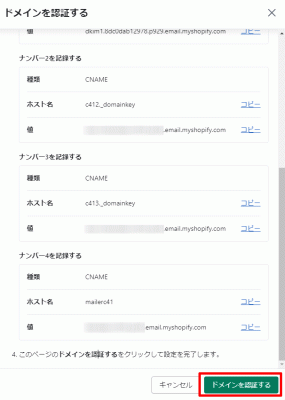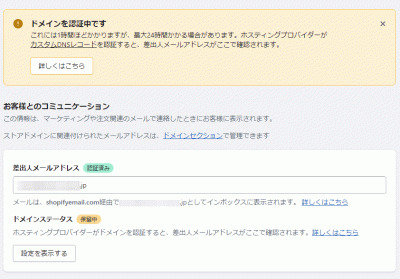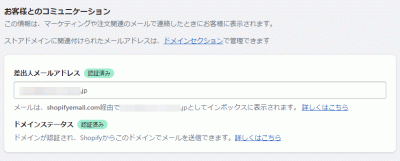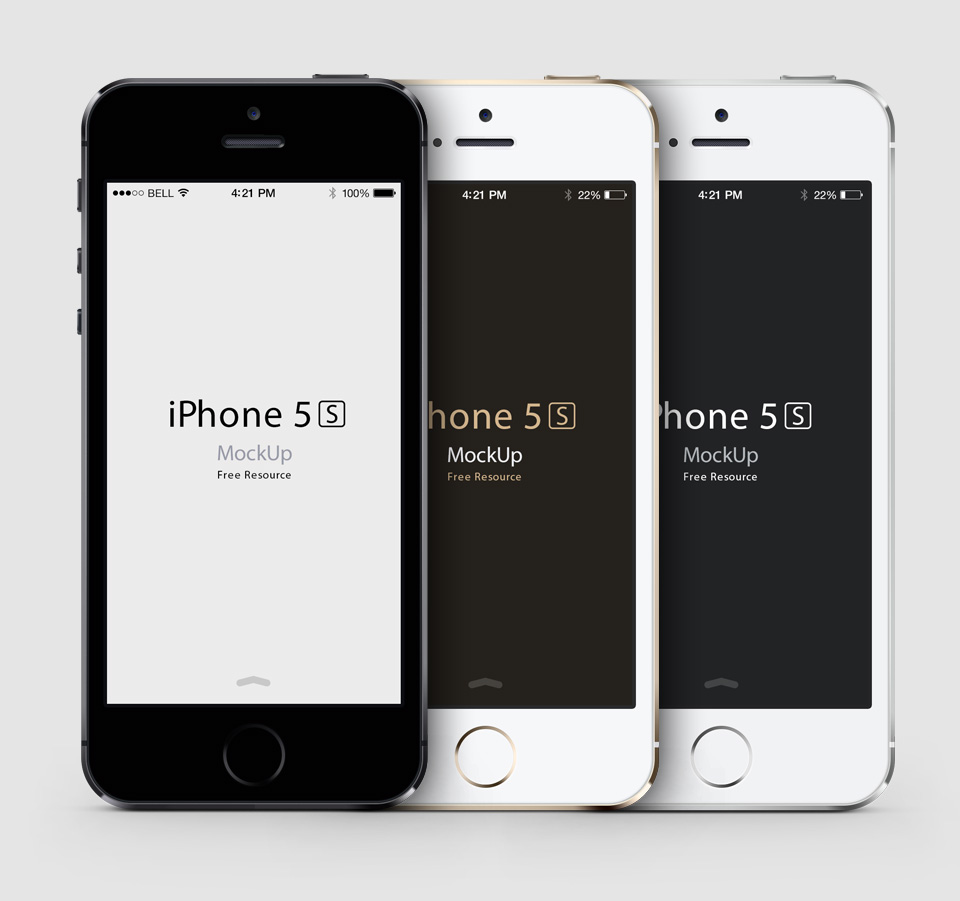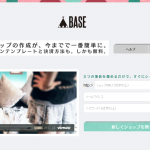shopifyのメール設定の方法やドメイン認証について
はじめに
shopifyから独自ドメインで送信されるメールはドメイン認証を行っていない場合、送信者(shopify)の情報とドメイン(Xサーバー)の情報が違うので迷惑メールになる可能性が高く、今回はそちらの設定についてです
- jpならお名前ドットコムよりXserverドメインのが安い
- ECのショッピングカートシステム比較
- shopifyに申し込みしてみた
- shopifyでプランの選択をしてみた
- Shopifyペイメントの設定とチャージバック
- shopifyでスタッフを追加する
- shopifyの送料設定は素晴らしい
- Xサーバードメインとshopifyの連携
- shopifyの商品登録方法
- 【Xサーバー】shopifyの独自ドメインのメールを使う方法
ポイント
Xサーバーでない場合でも基本的な設定方法は同じです
メールアドレスを認証させる
まずはshopifyに設定しているメールアドレスを認証させます。
差出人メールアドレスの設定をクリックします。
確認メールを送信をクリックします。
〇〇に送信されたリンクを使用して、メールアドレスを確認してください。
と表示されているので、受信メールを確認します。
shopifyからメールが届いていたので、メールを確認するボタンをクリックします。
これでメールアドレスの認証が完了しました。
ドメインステータスについて
DNSレコード設定をクリックします。
選択するをクリックします。
DNSレコード一覧をクリックします。
Xサーバードメインとshopifyの連携と【Xサーバー】shopifyの独自ドメインのメールを使う方法の設定をしている場合は私と同じ情報が表示されていると思います。
ドメインステータスが認証されていませんと表示されている箇所を認証済にします。
認証するボタンをクリックします。
ナンバーが1から4まで表示されていて、こちらの情報をDNSレコードに追加していきます。
Xサーバーの場合DNSレコードの
| ホスト名 | ホスト名と同じもの 例)c41.domainkey |
|---|---|
| 種別 | 種類と書かれていた情報 例)CNAME |
| 内容 | 値と書かれていた情報 例)〇〇〇.email.myshopify.com |
確認画面へ進むをクリックします。
追加するボタンをクリックします。
同じように4っつ分全て追加していきます。
そして、ドメインを認証するのドメインを認証するボタンをクリックします。
ドメインを認証中ですと表示されます。
これには1時間ほどかかりますと表示されていて、ドメインステータスが保留中となっています。
数時間後にアクセスするとドメインステータスが認証済みに変更になっていました。
さいごに
細かい設定が色々と多い
shopifyでHPを立ち上げる場合、サクサクできる印象でしたが細かい設定が思ったよりも多いです。